온라인 퀴즈에 오디오 추가의 이점
온라인 퀴즈에 오디오를 추가하면 퀴즈 작성자와 참가자 모두의 경험이 향상될 수 있습니다. 오디오 요소를 통합하면 다음과 같은 이점이 있습니다.
접근성: 시각 장애가 있거나 읽기에 어려움이 있는 사람들을 위해 오디오는 퀴즈 콘텐츠에 액세스할 수 있는 대체 수단을 제공합니다.
다양한 학습: 사람들은 학습 스타일이 다릅니다. 일부는 청각 학습자이므로 정보를 들을 때 정보를 더 잘 이해합니다. 오디오를 통합하면 이러한 학습자의 요구에 부응하고 퀴즈를 더욱 포괄적으로 만들 수 있습니다.
참여도: 소리를 적절하게 사용하면 퀴즈를 더욱 흥미롭고 몰입감 있게 만들 수 있습니다. 배경 음악이나 음향 효과는 분위기를 향상시키거나 피드백을 제공할 수 있습니다.
지침의 명확성: 일부 참가자가 훑어보거나 잘못 해석할 수 있는 서면 지침에만 의존하는 대신 오디오를 사용하여 명확하고 간결한 지침을 제공할 수 있습니다.
언어 학습: 언어 학습과 관련된 퀴즈에서는 오디오가 매우 중요합니다. 발음, 듣기 이해력 및 기타 언어 능력을 테스트하는 데 도움이 됩니다.
진실성: 음악 퀴즈나 역사적 연설에 관한 퀴즈와 같은 특정 상황에서는 실제 오디오 클립을 사용하면 더욱 풍부하고 실제적인 경험을 제공할 수 있습니다.
프로 팁
다음을 통해 매력적인 온라인 퀴즈를 만들 수 있습니다무료 온라인 퀴즈 메이커.
피드백: 오디오 피드백은 개인적인 느낌을 제공하여 참여자들이 더욱 연결되고 소중하다는 느낌을 받을 수 있습니다. 특히 정답에 대해서는 격려가 되고, 틀린 답에 대해서는 위로가 될 수 있습니다.
모호함 감소: 때로는 특정 단어의 발음이나 강조를 통해 텍스트만으로는 의미를 명확하게 알 수 없는 경우가 있습니다.
기사 개요
- 1부: Google 설문지 퀴즈에 오디오를 추가하는 방법
- 2부: OnlineExamMaker: 오디오를 사용하여 온라인 퀴즈를 만드는 대안
- 3부: OnlineExamMaker에서 오디오를 사용하여 대화형 퀴즈를 만드는 방법
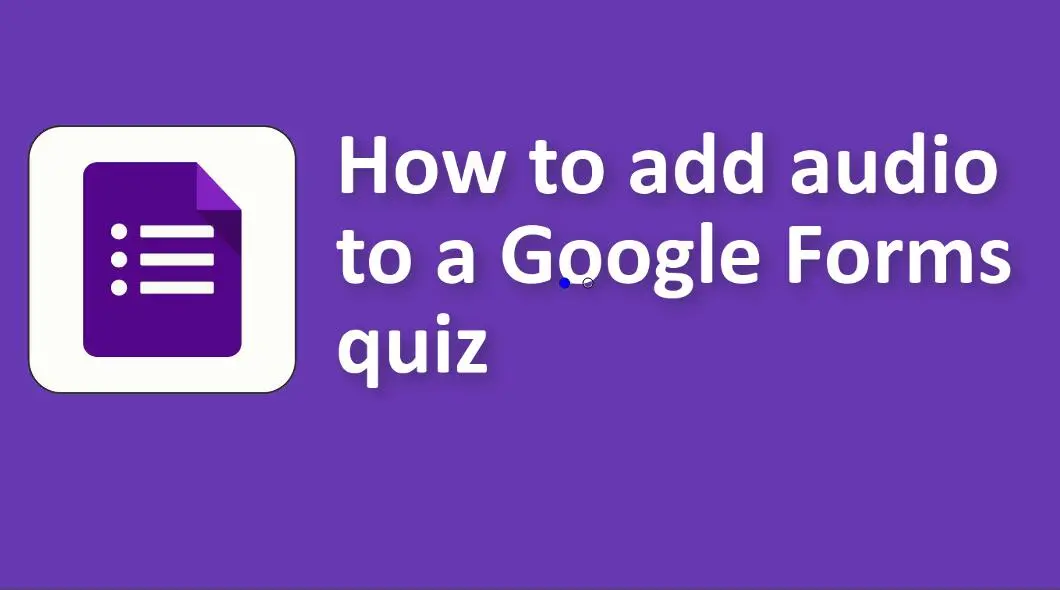
Google 양식 퀴즈에 오디오를 추가하는 방법
호스팅 플랫폼에 오디오 업로드:
Google 드라이브: 오디오 파일을 Google 드라이브에 업로드한 다음 공유 가능한 링크를 만들 수 있습니다.
기타 플랫폼: 오디오 파일을 호스팅하는 데 사용할 수 있는 SoundCloud, YouTube(오디오로 이미지 비디오를 만들 수 있음) 등과 같은 다른 플랫폼이 있습니다.
공유 가능한 링크 받기:
Google 드라이브의 경우:
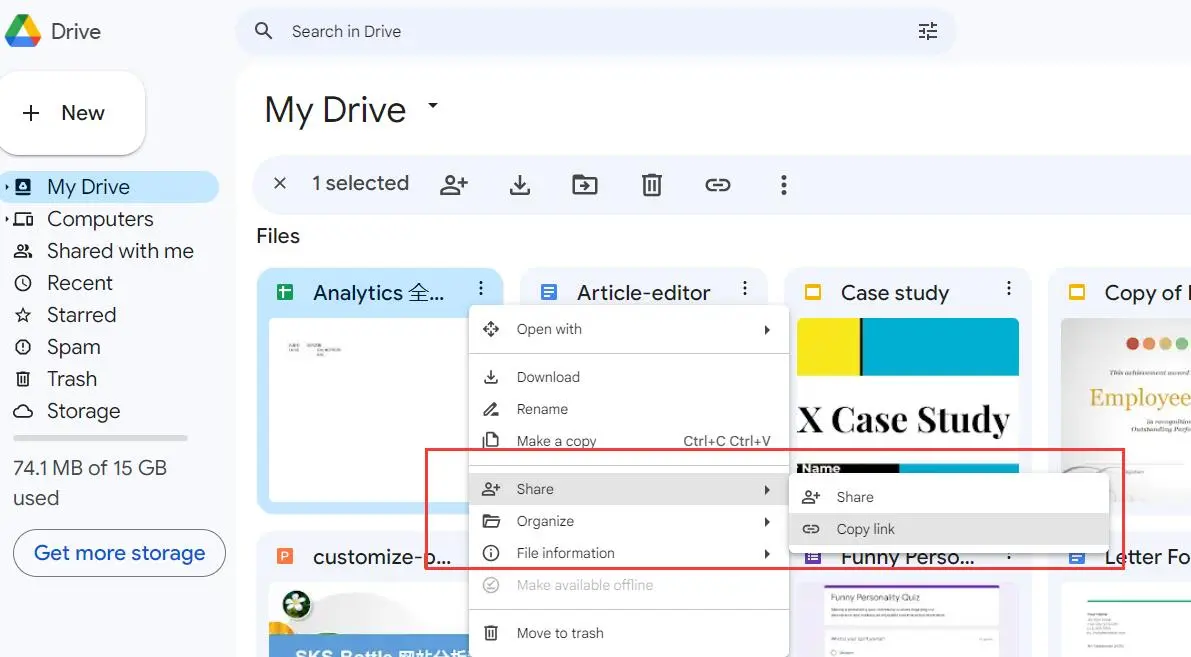
업로드된 오디오 파일을 마우스 오른쪽 버튼으로 클릭하세요.
“공유 가능한 링크 가져오기”를 선택합니다.
응답자가 오디오 파일에 액세스할 수 있도록 링크가 “링크가 있는 모든 사람이 볼 수 있음”으로 설정되어 있는지 확인하세요.
다른 플랫폼의 경우 해당 프로세스에 따라 오디오 콘텐츠에 대한 직접 또는 공유 가능한 링크를 얻으세요.
새 퀴즈 만들기
Google Forms로 이동한 다음 질문으로 새 퀴즈를 만드세요.
Google 양식에 링크를 삽입하세요:
Google 양식을 엽니다.
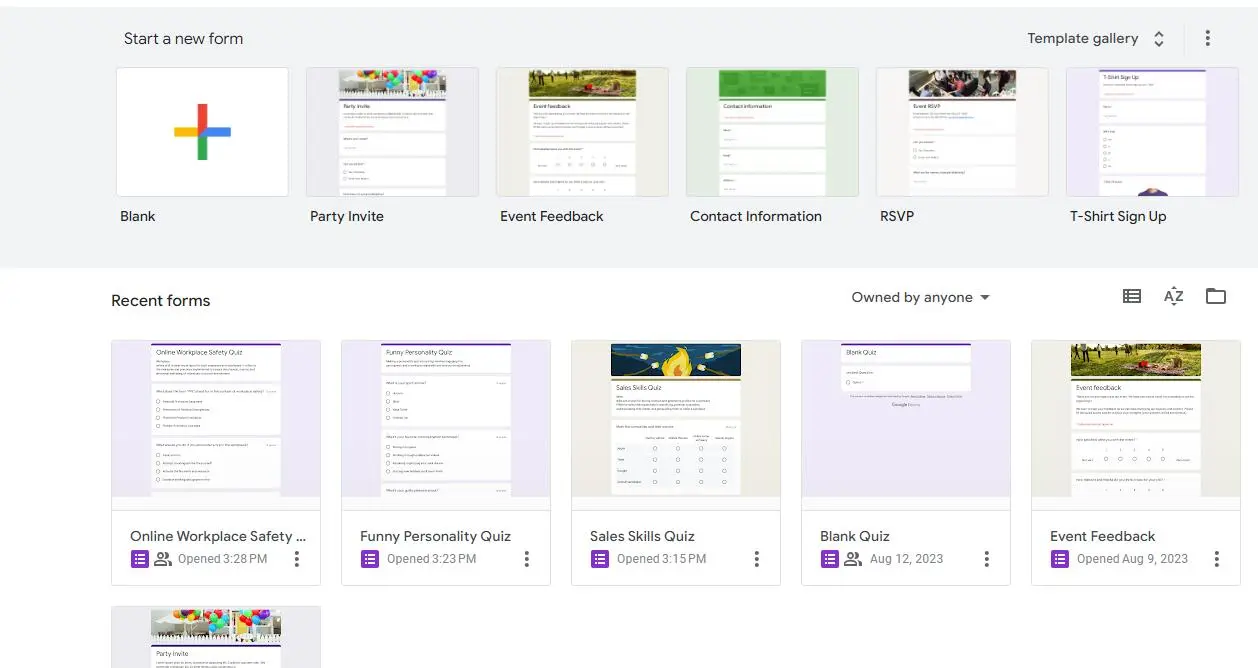
오디오를 추가하려는 질문이나 섹션을 만듭니다.
‘제목 및 설명’ 필드를 사용하여 지침을 제공할 수 있습니다. 설명이나 질문 텍스트에서 링크 삽입 아이콘(체인 모양)을 클릭하세요.
오디오 파일에 공유 가능한 링크를 붙여넣습니다.
응답자들에게 관련 질문에 답하기 전에 링크를 클릭하여 오디오를 듣도록 지시하십시오.
선택 사항: URL 단축기 사용: 오디오 파일에 대한 링크가 긴 경우 bit.ly 또는 TinyURL과 같은 URL 단축기 사용을 고려해 보세요. 이렇게 하면 Google 양식에서 링크가 더 깔끔하게 보입니다.
OnlineExamMaker: 오디오를 사용하여 온라인 퀴즈를 만드는 대안
OnlineExamMaker는 학생과 교직원을 평가하고 잠재 고객의 참여를 유도하기 위한 대화형 온라인 퀴즈를 만드는 데 필요한 모든 것을 제공합니다. 온라인 퀴즈 플랫폼은 퀴즈 풀기 경험을 향상시키기 위해 이미지, 비디오 등 멀티미디어 요소를 추가하는 옵션을 제공합니다.
주요 기능
멀티미디어 추가: 문제에 비디오, 오디오, 이미지를 추가하여 대화형 시험 환경을 만듭니다. 퀴즈를 더욱 상호작용적이고 흥미롭게 만드세요.
다양한 질문 유형: 객관식, 일치, 참 또는 거짓, 빈칸 채우기, 주관식 등 다양한 질문 유형 중에서 선택하세요.
응시자 관리: 응시자를 추가하거나 가져오고, 유사한 시험에 따라 여러 그룹으로 나누거나 특정 그룹에 할당합니다.
OnlineExamMaker로 다음 퀴즈/시험 만들기
OnlineExamMaker에서 오디오를 사용하여 대화형 퀴즈를 만드는 방법
1단계: OnlineExamMaker에 로그인 또는 가입
2단계: 질문 수정

OnlineExamMaker 질문 편집기에서 질문을 편집하면 오디오, 비디오 및 사진으로 질문을 풍부하게 만들 수 있습니다.
3단계: 새 퀴즈 만들기

새 퀴즈를 만들고, 퀴즈 정보를 편집한 다음, 퀴즈 설정을 지정하세요.
4단계: 게시 및 공유

“시험 목록” 또는 시험 생성 섹션에서 게시를 누르시면 됩니다. 그러면 온라인 퀴즈를 공유할 수 있도록 QR 코드와 링크가 제공됩니다!